
|
|
|
テーマ:携帯電話のこと(2635)
カテゴリ:低Lv説明項
まず、これは当方の現機種「W43SA」を元に解説するものと承知しといてください。
W43SAでは、データフォルダ内の音楽は3GP2(以下3g2)ファイルにされており、音楽も動画も共通です。 従って、PCの音楽ファイルを3g2に変換して入れれば大丈夫なんじゃないかと思われそうですが、事はさほど容易ではありません。 というのも、例えばPSP等で有名なフリーソフト「携帯動画変換君」を使って変換すると、どういうわけか最初の数秒しか再生されません。 じゃあどうするかというと、「au music port(以下AMP)」を使うか、松下の「SD ZUKEBOX」を使うのが一般的になってくるそうです。 今回は、比較的容易な前者の説明をします。 (つか、後者はどういうわけかインストール出来なかったので^^;) まず、必須のAMPを付属のCD-ROMよりダウンロード&インストールして下さい。 これはCD-ROM内の取り説を読めば大丈夫かと思います。 次にITunesをダウンロードします。 これはご存知、IPodのソフトですが大変優秀な点も多いのでその点はスルーして下さいw また、これも指示に従ってやれば普通にダウンロード出来ます。 さて、ここからが本命です。 まず、入れたい曲をITunes対応かどうかですが、MP3を始め、ほとんどのものに対応してるんで大丈夫かと思います。 もしダメというのなら、「CDex」等の変換系フリーソフトを活用ください。 [ITunes編] 曲が手に入ったら、ITunesを起動します。 (今回当方は、どっかからDLしたSOCOM2のメインテーマを落としますw) 前記の通り優秀な為、自動的にPC内の対応ファイルを表示してくれます。 起動時(読み込み後) 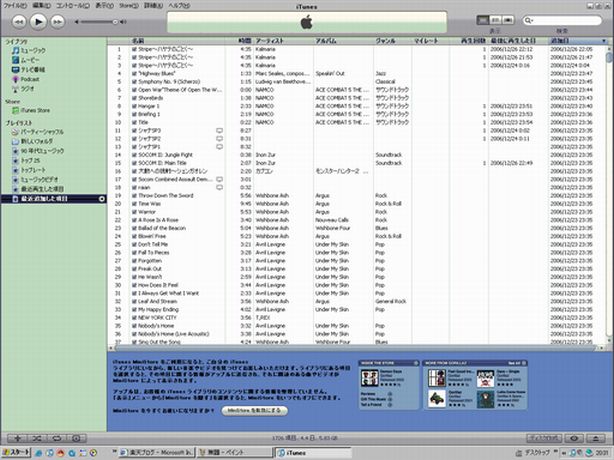 これから、落としたいファイルを探し、見つかったらそれを右クリックし、表示されたメニューから「AACに変換」って感じのものを右クリックすると、自動的にAACファイルに変換してくれます。 AACへの流れ 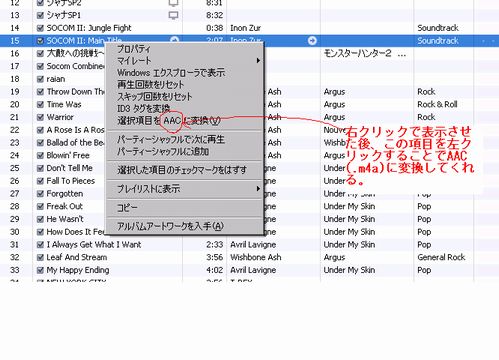 自動的に変換されたものは「最近追加した項目」(?)の最も上にあります。 その様子 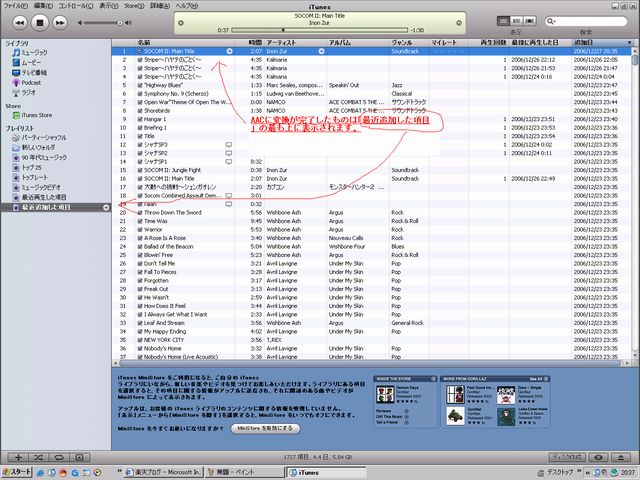 ありましたか? 今度はそれをドラッグ&ドロップで移動します。 お勧めはデスクトップです。 ドラッグ&ドロップ 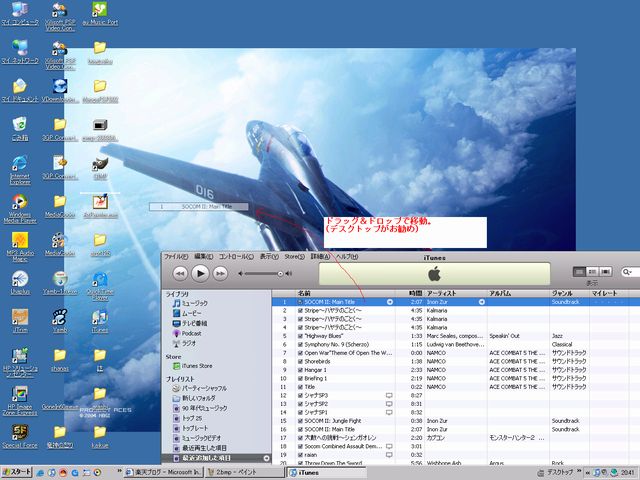 完了 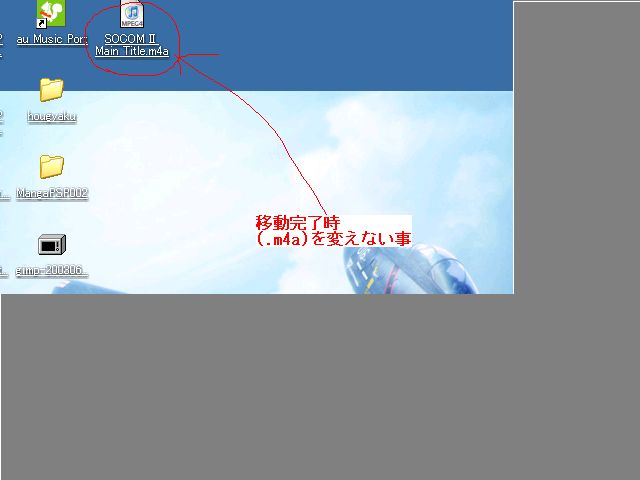 出来たら次は、AMP編に進みます。 [au music port編] 手始めにUSBに携帯を突き刺し、AMPを起動します。 初期設定等は、指示に従い進めて下さい。 この時携帯は待ち受け画面にすること。 起動時 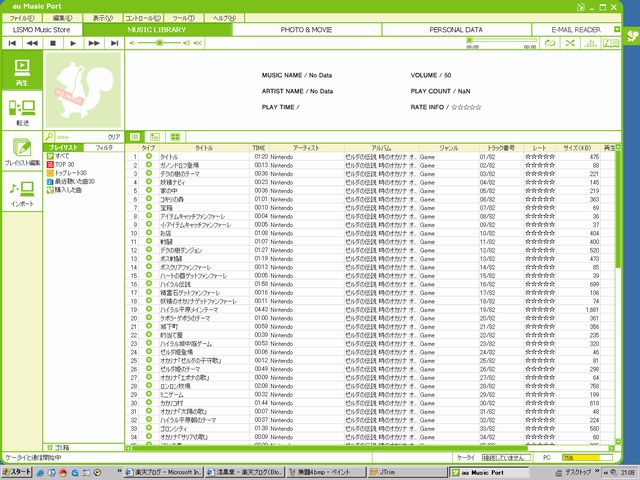 起動したらまず、左の「インポート」をクリックしてください。 次に「ファイルからサーチ」を選び、「m4a」→移動したファイルの行方を選択(今回はデスクトップ) そんで「サーチ開始」をクリックすると、さっきのファイルが項目に追加されるはずです。 そこまでの流れ 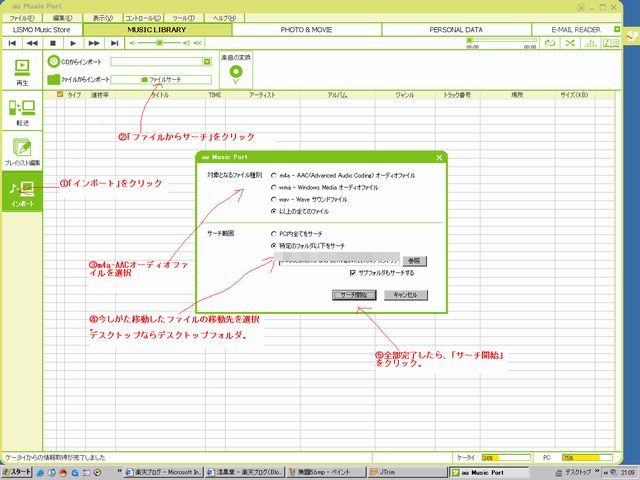 で、出てきたファイルを右クリックして変換予約を入れます。 そして、「楽曲の変換」をクイックします。 様子 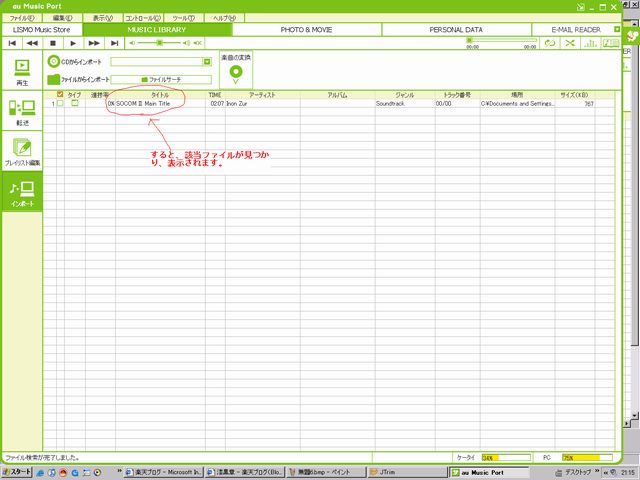 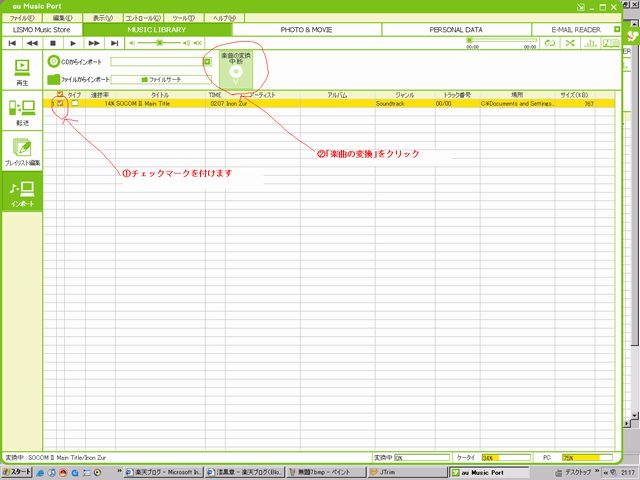 変換が完了したら、今度は左の「転送」をクリックします。 すると、項目の最上部にさっき変換した楽曲があるので、それをまた右クリック→転送予約したりします。 で、後は「転送開始」をクリックすれば、任務完了です。 最後の流れ 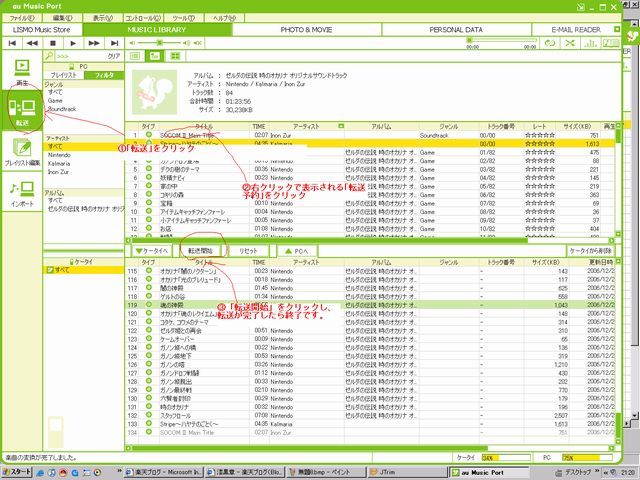 お疲れ様でした^^; PS 既に知っている方も多いかとは思いますが、当方の初めての説明の練習だと思ってスルーして下さいw そんなわけで、お見苦しい上に、駄文の説明になってしまいましたが、これで完結とさせて頂きます_ _ お気に入りの記事を「いいね!」で応援しよう
|